
Seuraavassa artikkelissa aiomme tarkastella ehkä. Tämän työkalun avulla voimme helposti tietää mitä komento tai ohjelma tarkalleen tekee ennen sen suorittamista suoraan terminaalista. Saavutamme tämän ehkä. Apuohjelma Suorita prosessit ptracen valvonnassa (kirjaston avulla python-ptrace). Työkalu alkaa toimia, kun se sieppaa järjestelmäkutsun, joka on tekemässä muutoksia tiedostojärjestelmään. Se kirjaa puhelun ja muokkaa sitten keskusyksikön rekistereitä ohjaamaan puhelun a: han virheellinen syscall-tunnus (tehokkaasti muuttamalla se «ei toimintaa«) Ja aseta toimimattoman puhelun arvo sellaiseksi, joka osoittaa alkuperäisen puhelun onnistumisen.
Tämä on yksinkertainen työkalu, jonka avulla voimme suorittaa komennon ja nähdä mitä se tekee tiedostoillemme tekemättä sitä. Tarkastettuamme tuloksen, joka listaa meidät, voimme päättää, haluammeko todella suorittaa sen vai ei.
Asenna ehkä Ubuntuun
Tämän työkalun käyttämiseksi meidän on varmistettava se olet asentanut pIP järjestelmässämme Gnu / Linux. Jos sitä ei ole asennettu, voimme tehdä sen yksinkertaisella tavalla alla olevan kuvan mukaisesti. Voimme käyttää päätelaitetta (Ctrl + Alt + T) sisään Debian, Ubuntu ja Linux Mint kirjoittamalla seuraava komento:
sudo apt-get install python-pip
Kun meillä on pip asennettu järjestelmäämme, voimme suorittaa seuraavan komennon asenna Ehkä terminaalista:
sudo pip install maybe
Voimme oppia lisää tästä työkalusta sivulta GitHub projektista.
Kuinka tietää, mitä komento tai ohjelma tekee ennen sen suorittamista
Tämän työkalun käyttö on erittäin helppoa. Meidän on yksinkertaisesti pakko lisää Ehkä komennon edessä jonka haluamme suorittaa terminaalissamme. Esimerkkinä näet seuraavan komennon, jonka olen kirjoittanut päätelaitteeseeni:
maybe rm -r Ubunlog/
Voit nähdä, että aion poistaa komennolla "rm"Kansio nimeltä"Ubunlog»Järjestelmästäni. Seuraavassa kaappauksessa näet komennon minulle osoittaman lähdön päätelaitteessa:
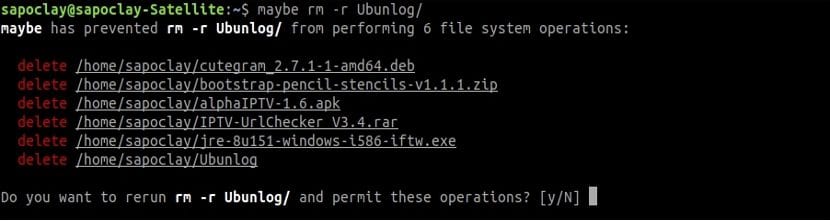
Ehkä-työkalu suorittaa 6 tiedostojärjestelmää ja minä näyttää mitä tämä komento tarkalleen tekee (rm -r Ubunlog/). Nyt voin päättää, pitäisikö minun suorittaa tämä toimenpide vai ei. Tämä on melko yksinkertainen esimerkki, mutta mielestäni näet, mikä työkalun idea on.
Jos apuohjelma ei ole ollut täysin selvä, tässä on toinen esimerkki. Aion asentaa työpöytäasiakkaan Saapuneet Gmailille. Tätä varten aion siirtyä kansioon, johon ladasin tiedoston. AppImage ja käynnistä se ehkä. Tämän järjestelmä on osoittanut minulle päätelaitteessa (Ctrl + Alt + T):
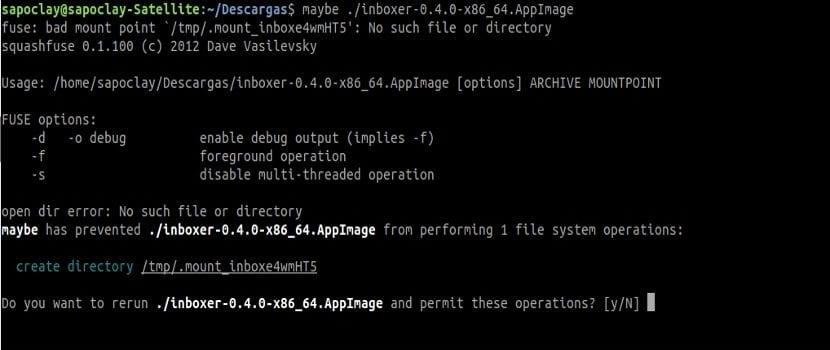
maybe ./inboxer-0.4.0-x86_64.AppImage
Jos työkalu ei tunnista ei toimintaa tiedostojärjestelmässä, pääte näyttää meille viestin, että se ei havainnut mitään toimintaa tiedostojärjestelmässä, joten se ei näytä varoituksia.
Tästä lähtien voimme helposti tietää, mitä komento tai ohjelma tekee, ennen kuin edes suoritamme sen. Tämän seurauksena järjestelmä uskoo, että kaikki, mitä yrität tehdä, tapahtuu todella, vaikka todellisuudessa ei ole.
Poista ehkä
Tämän työkalun poistamiseksi käyttöjärjestelmästä meidän on käytettävä vain pipin asennuksen poistovaihtoehtoa. Tätä varten avaamme päätelaitteen (Ctrl + Alt + T) ja kirjoitamme siihen:
sudo pip uninstall maybe
varoitus
Meidän on oltava hyvin varovaisia käytettäessä tätä apuohjelmaa tuotantojärjestelmässä tai missä tahansa järjestelmässä, jossa on arkaluonteisia tietoja. Tämä ei ole työkalu epäluotettavan koodin suorittamiseen järjestelmässämme. Ehkä käynnissä oleva prosessi voi silti aiheuttaa vakavaa vahinkoa järjestelmällemme koska vain muutama järjestelmäpuhelu on estetty. Voimme myös tarkistaa, suoritettiinko toiminto, kuten tiedoston poisto syscalls vain luku -muodossa ja muokkaa käyttäytymistään vastaavasti.
Oletetaan, että jollakin on huono ajatus suorittaa rm -r / * järjestelmänvalvojana